上一篇
Win11 电脑系统检测 检查电脑是否装有Win11,这些技巧帮你快速辨别
- 问答
- 2025-08-30 20:51:30
- 1
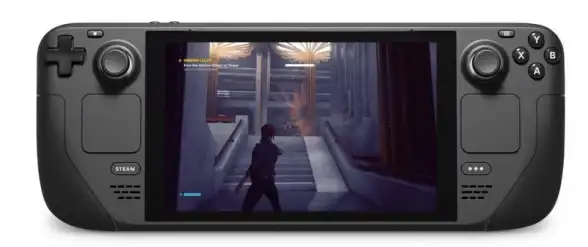
🧐 核心关键词:Win11系统检测
🔍 【系统信息法】
- Win11版本信息:
Win + R输入winver查看版本与构建号。 - 系统型号确认: 右键开始菜单 → “设置” → “系统” → “,查看 “Windows 规格”。
⚙️ 【设置界面识别法】
- 居中任务栏: 默认应用图标与开始菜单居中显示 (可调回左侧)。
- 全新设置界面: 设计更现代,左侧导航栏,毛玻璃效果。
- 控制面板区分: 传统控制面板仍存在,但系统核心设置已迁移至新“设置”。
🖼️ 【视觉特征法】
- 圆角窗口: 窗口、菜单、对话框均为柔和圆角设计。
- 新上下文菜单: 右键桌面或文件资源管理器,菜单更简洁,需点 “显示更多选项” 访问传统功能。
- 小组件按钮: 任务栏上的 “小组件” 图标 (天气、新闻等)。
💻 【硬件要求法】
- TPM 2.0: Windows 11 强制要求此安全芯片。
- 安全启动: UEFI 固件需开启安全启动功能。
- 处理器代际: 通常要求 Intel 第8代/AMD Zen2 或更新款CPU。
📋 【官方检测工具】
- PC Health Check: 微软官方工具,可快速检查硬件兼容性 (2025年版本功能更精准)。
- WhyNotWin11: 第三方开源工具,提供更详细的硬件合规性报告。
⚠️ 【注意排除项】
- 桌面美化软件: 某些软件可模拟Win11界面 (如任务栏居中、圆角),需结合多种方法验证。
- 虚拟机/黑苹果: 在非物理机上的系统可能无法完全体现所有特征。


本文由 卷玉轩 于2025-08-30发表在【云服务器提供商】,文中图片由(卷玉轩)上传,本平台仅提供信息存储服务;作者观点、意见不代表本站立场,如有侵权,请联系我们删除;若有图片侵权,请您准备原始证明材料和公证书后联系我方删除!
本文链接:https://vds.7tqx.com/wenda/790399.html









发表评论